Word教程:运用页码标识在长文档中快速定位,如果有一篇Word2007文档非常长,比如有几章、几十节甚至长达几十、几百页,要想查看或修改某页的内容时,如果拨动滚轮或使用翻页键一点点向后查找,实在需要相当的眼力和耐心,本例介绍在Word2007的长文档中快速定位的技巧,希望能给朋友们带来帮助~~
【 tulaoshi.com - 办公软件 】
如果有一篇Word2007文档非常长,比如有几章、几十节甚至长达几十、几百页,要想查看或修改某页的内容时,如果拨动滚轮或使用翻页键一点点向后查找,实在需要相当的眼力和耐心。怎样才能在Word2007的长文档中快速定位呢?
(本文来源于图老师网站,更多请访问http://www.tulaoshi.com/bangongruanjian/)其实有一个非常简单的方法。在Word2007界面的左下角,我们可以看到一个页码标识按钮,用X/Y的形式标明当前页面是总页数Y中的第X页。比如现在当前页面是5页中的第1页。
其实,只要点击这个页码标识按钮我们就可以快速定位了。
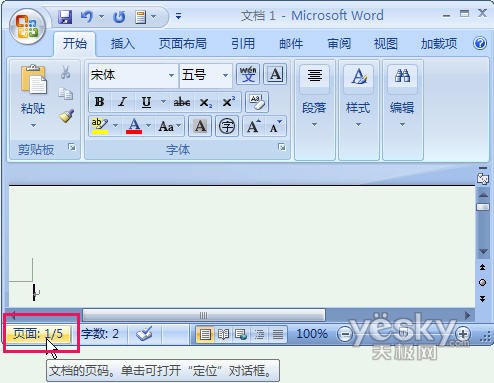
进入定位界面。这里有很多定位目标选择,页、节、行等等。比如我们现在输入页号4。

现在当前页面马上跳到第4页。
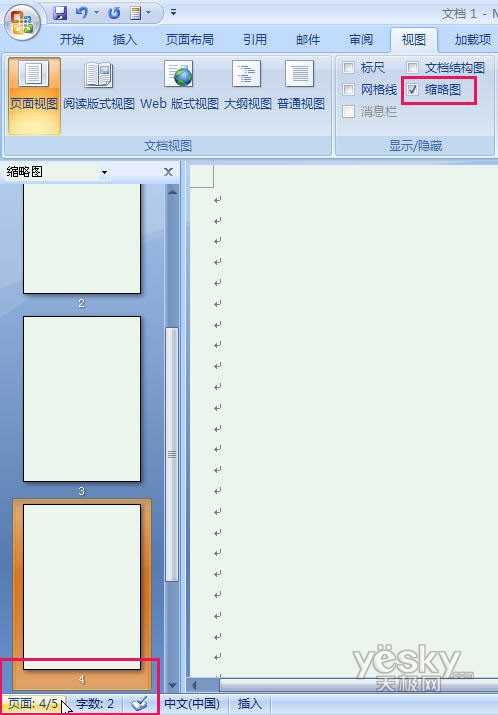
这个方法在其他版本的Word中也可以使用,非常方便
附录:想要打开上图的缩略图界面,请单击视图选项卡,在显示/隐藏组中把缩略图项勾选上,这时窗口左侧就会出现文档各页内容的缩略图列。
来源:http://www.tulaoshi.com/n/20160129/1501301.html
看过《Word教程:运用页码标识在长文档中快速定位》的人还看了以下文章 更多>>